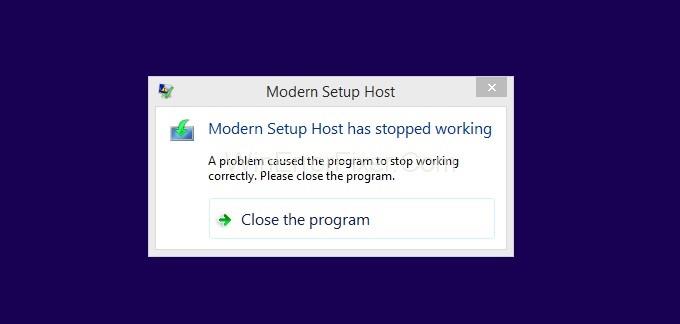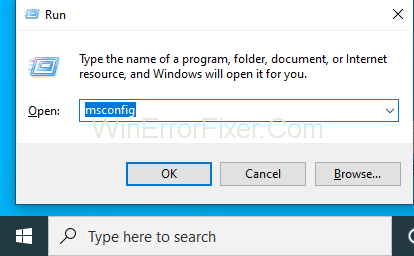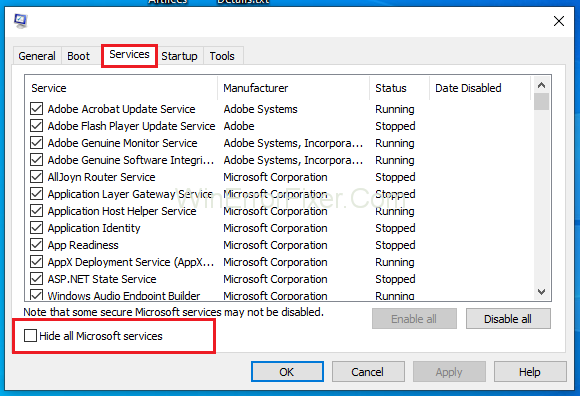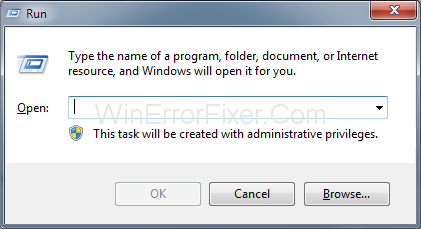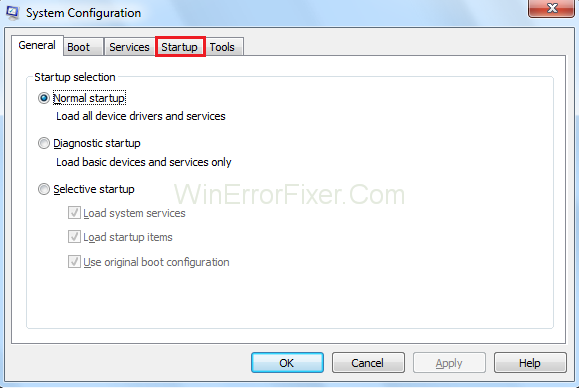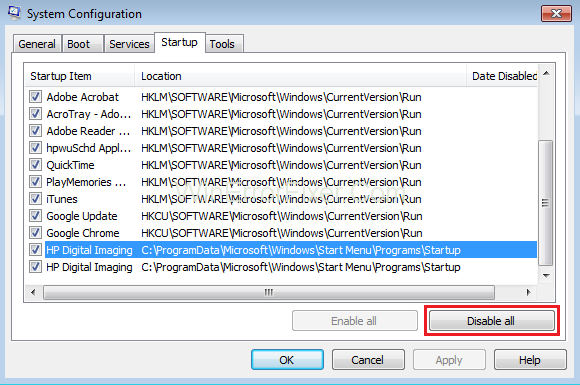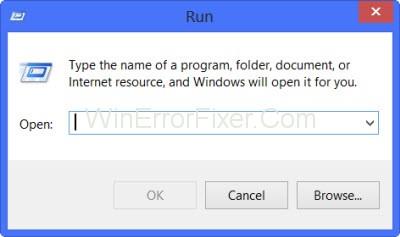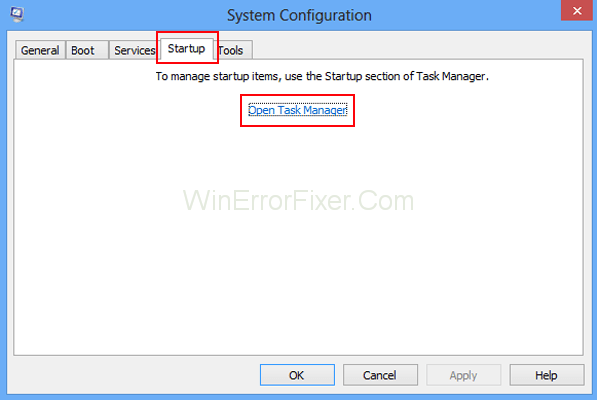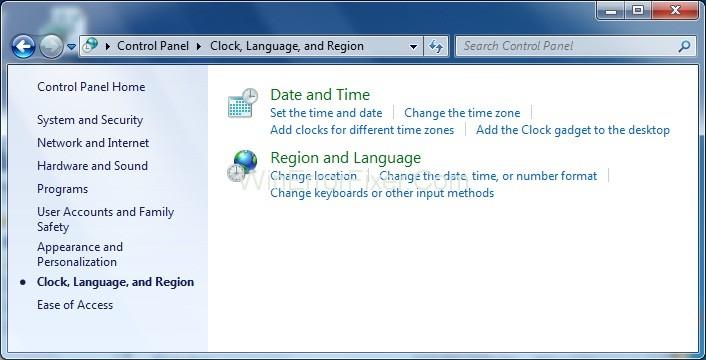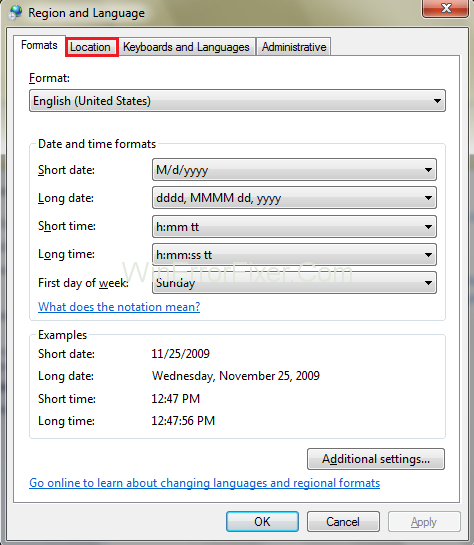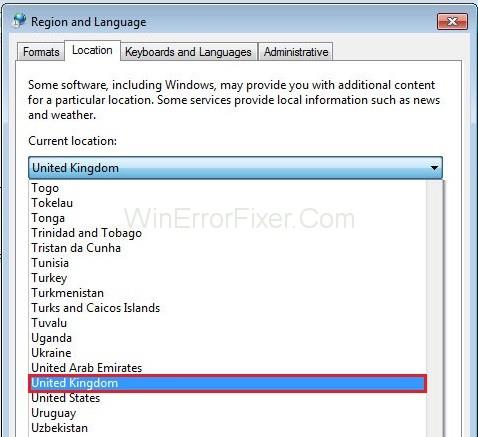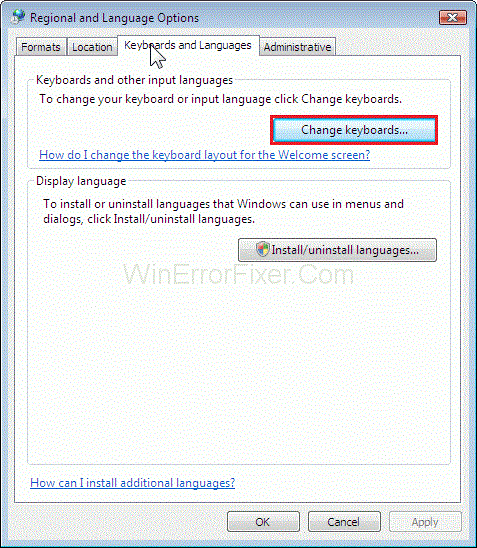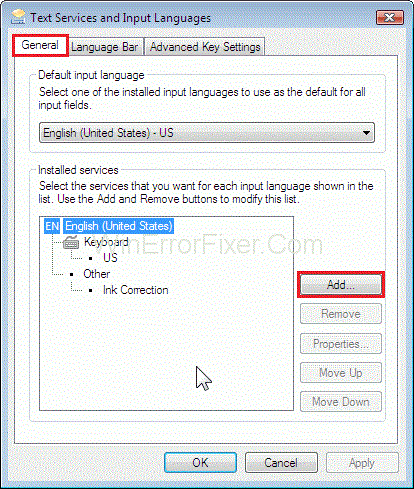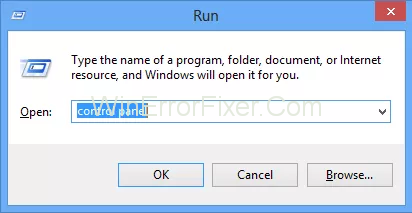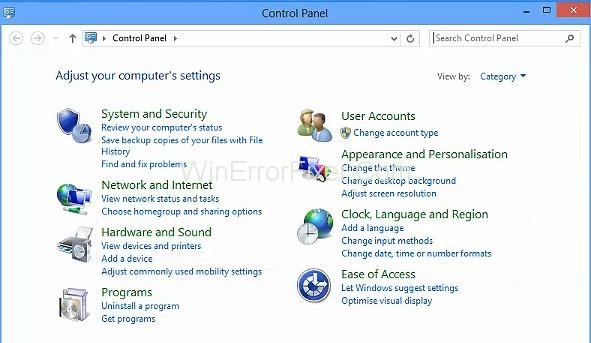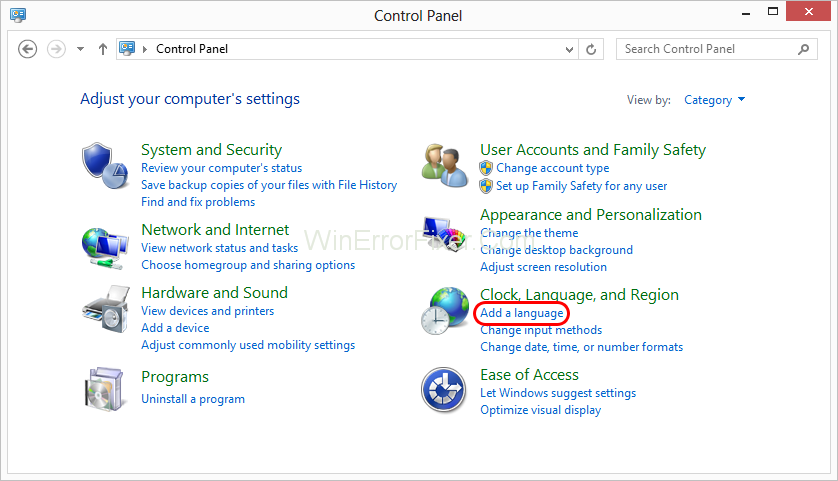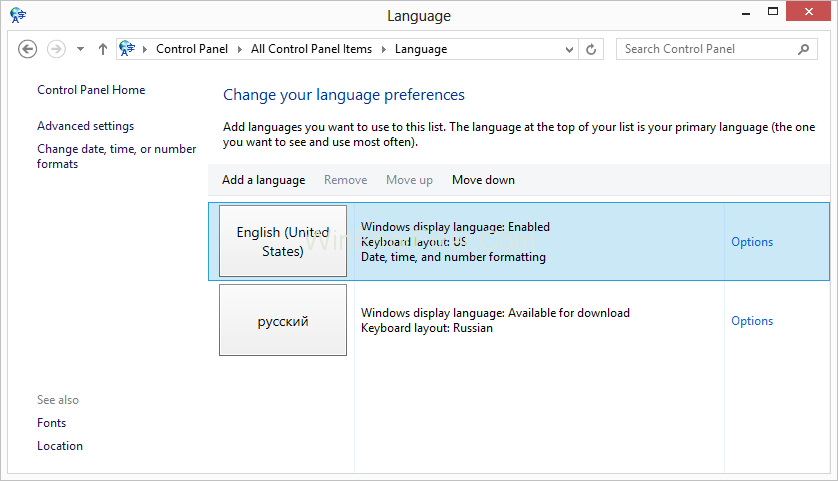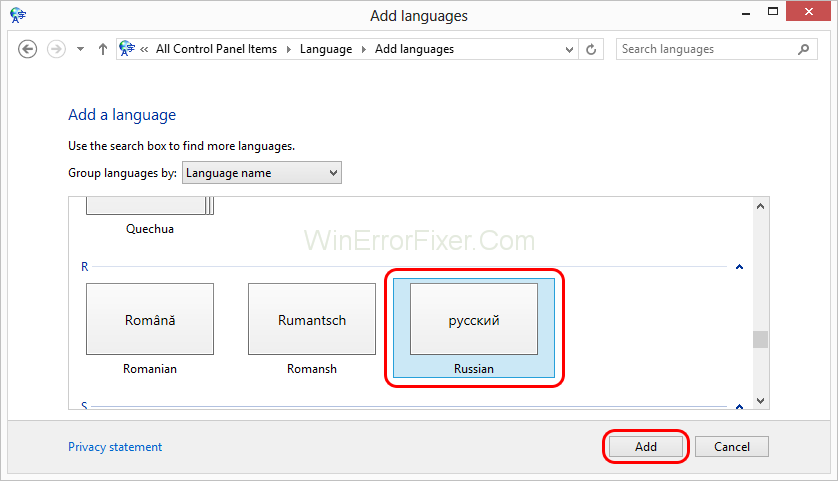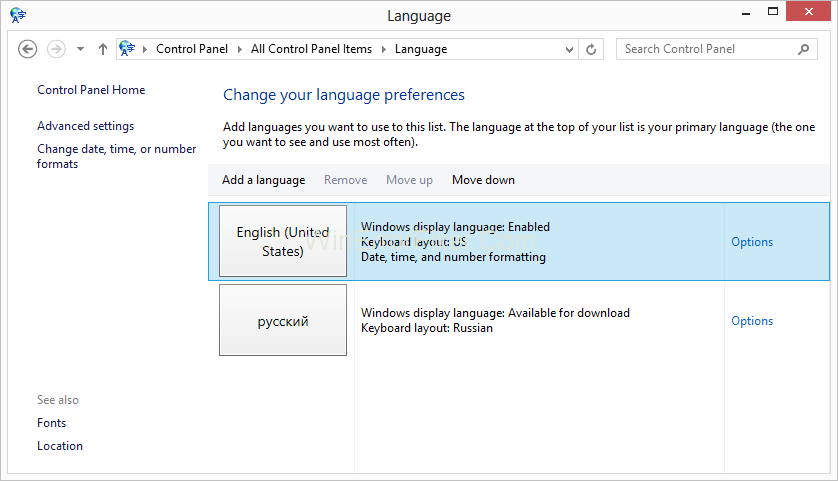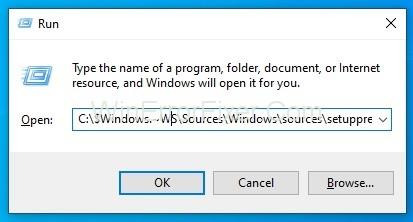Многи корисници оперативног система Виндовс 7, 8 и 8.1 суочавају се са неким проблемима приликом надоградње својих верзија оперативног система Виндовс на Виндовс 10. Међу тим проблемима, најчешћи је грешка „ Модерн Сетуп Хост је престао да ради “, која се јавља због проблема као што је погрешно конфигурацију система или проблеме са процесом надоградње.
Ако наиђете и на проблем са модерним подешавањем Хост је престао да ради током надоградње вашег система на Виндовс 10, онда ће вам овај чланак помоћи да решите проблем како бисте могли да побољшате свој рачунар на бољу верзију.
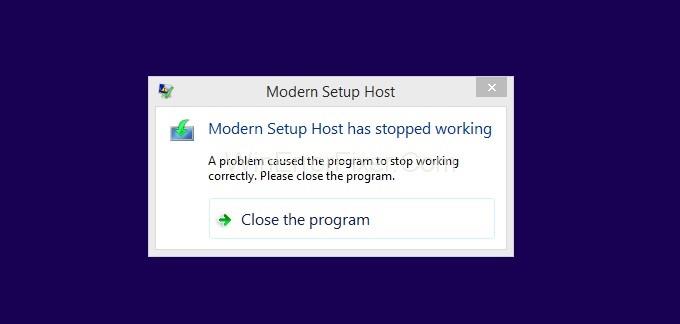
Наравно, као и други корисници Виндовс 7,8 или 8.1, желите да ажурирате своју Виндовс машину на Виндовс 10 јер је напреднија и кориснија. Али, нажалост, при томе се суочавате са неким препрекама. Нисте сами јер је ово постало уобичајено питање данас. И пре него што кренемо даље да пронађемо решење, прво би требало да знамо више о овоме. Дакле, хајде да почнемо са сазнањем „шта је модерна грешка подешавања хоста престала да ради?“ први.
Модерни хост за подешавање (СетупХост.еке) је самораспакујућа архива и инсталатер, који можете пронаћи у Ц:$ Виндовс.Бт изворној фасцикли. Покреће се као заказани задатак сваки пут када се корисник пријави да би извршио процес са привилегијама локалних корисника у контексту свог надређеног виндовссторесетупбок.еке .
Неопходан је у време надоградње вашег рачунара на Виндовс 10. Али када из неког разлога не успе, долази до ове грешке и процес надоградње се зауставља. Генерално, постоје три уобичајена начина на које се корисници одлучују за надоградњу бета верзија ПЦ 32 Виндовс 10.
1. Први начин је коришћење ВСБ-а или ДВД-а за покретање (препоручени метод).
2. Други начин је да надоградите свој Виндовс коришћењем Виндовс ажурирања.
3. Трећи начин на који можете надоградити своје прозоре је коришћење алата за креирање медија.
Али док извршавате било коју од ове три методе, појављује се грешка „Модерн Сетуп Хост је престао да ради“, која затим прекида процес надоградње.
Садржај
Методе за решавање грешке модерног подешавања Хост је престао да ради
Да бисте зауставили грешку Модерн Сетуп Хост је престао да ради, имамо 10 начина на које се можете одлучити за било коју од метода према вашем случају.
Решење 1: Проверите слободан простор на чврстом диску
Један од разлога који узрокује ову грешку може бити мање слободног простора на системској партицији. Требало би да имате најмање 15 ГБ+ додатног складишта за своје апликације и податке јер сам пакет алата за креирање медија захтева 8 ГБ за преузимање ажурирања, а такође ће вам требати и додатни простор за апликације након надоградње.
Дакле, проверите слободан простор на хард диску на вашој машини и избришите све непотребне податке, што ће донекле повећати вашу системску меморију. Уз то, можете направити резервну копију података на спољним уређајима за складиштење, УСБ флеш диску, складиштењу у облаку итд.
Ако у случају да немате појма како да направите резервну копију, можете то изгуглати и онда следити овај метод. Стога, ослобађање додатног простора брисањем свих непотребних података може вам помоћи да се решите проблема са модерним подешавањем Хост је престао да ради.
Решење 2: Припремите Виндовс рачунар за надоградњу
Овај метод је веома ефикасан, али такође захтева мало времена. Ово је компатибилно само са Виндовс 7, Виндовс 8 и Виндовс 8.1. Ако је ваша верзија Виндовс КСП онда, можете прескочити овај метод.
Овај метод онемогућава услуге које нису повезане са Мицрософт-ом, онемогућавају програме за покретање и мењају регионална подешавања Виндовс-а. Ове промене ће елиминисати потенцијалне проблеме који су настали услед сукоба у систему.
Пре свега, морате да онемогућите услуге које нису повезане са Мицрософт-ом. За то следите доле наведене кораке:
Корак 1: Прво држите Виндовс логотип и притисните Р , а затим откуцајте мсцонфиг и притисните Ентер .
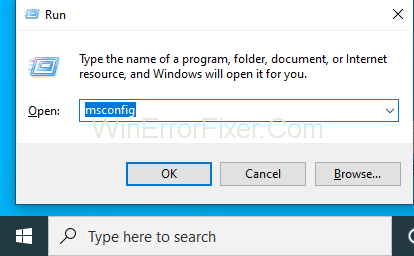
Корак 3: Сада сте у конфигурацији система и морате да изаберете Услуге . Након тога, у доњем левом углу кликните на Сакриј све Мицрософт услуге .
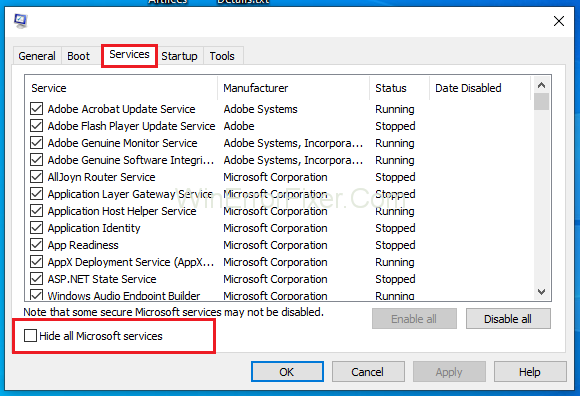
Корак 4: Коначно, у доњем десном углу кликните на Онемогући све . Затим кликните на примени и притисните ОК. Нема потребе да онемогућите све програме за покретање
За кориснике оперативног система Виндовс 7
Корак 1: Пре свега, држите Виндовс логотип и притисните Р.
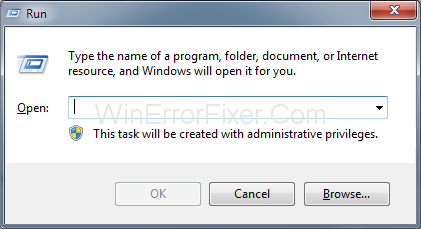
Корак 2: Након тога откуцајте мсцонфиг и притисните Ентер да отворите Конфигурацију система , а затим изаберите картицу Стартуп .
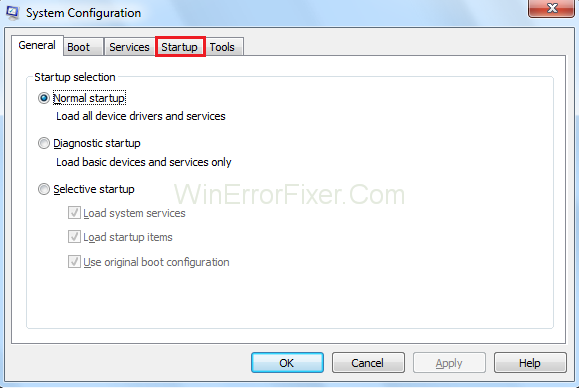
Корак 3: Затим кликните на Онемогући све присутне у доњем десном углу, а затим кликните на Примени , а затим на ОК .
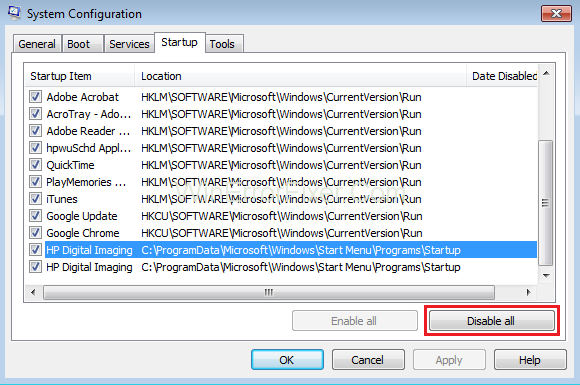
Корак 4: Коначно, поново покрените Виндовс машину.
Корак 5: А затим, покрените Виндовс надоградњу.
За кориснике Виндовс 8 и 8.1
Корак 1: Прво, држите Виндовс логотип и притисните Р.
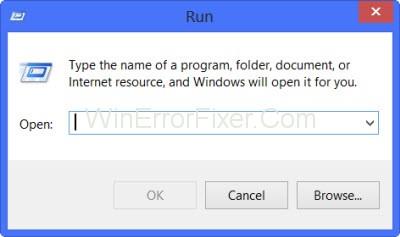
Корак 2: Затим откуцајте мсцонфиг и притисните Ентер да отворите Конфигурацију система и изаберите картицу Покретање , а затим кликните на Опен Таск Манагер .
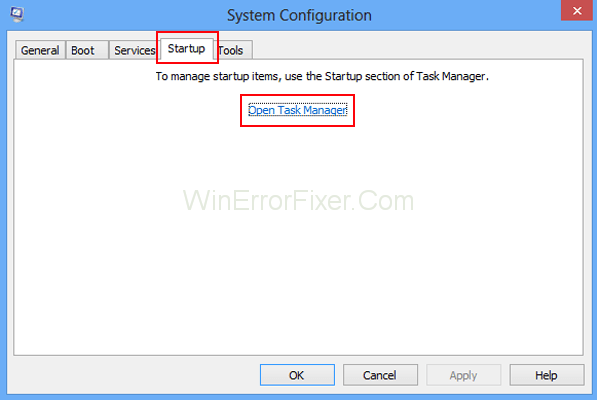
Корак 3: Након тога, поново изаберите картицу Стартуп и Онемогућите све апликације за ово време тако што ћете кликнути десним тастером миша на апликацију.
Корак 4: Сада можете затворити Таск Манагер и поново покренути рачунар.
Корак 5: Коначно, покрените Виндовс надоградњу.
Напомена: Трећи корак ће захтевати промену регионалних подешавања. То можете учинити преко контролне табле.
За кориснике оперативног система Виндовс 7
Корак 1: Пре свега, држите Виндовс логотип и притисните Р.
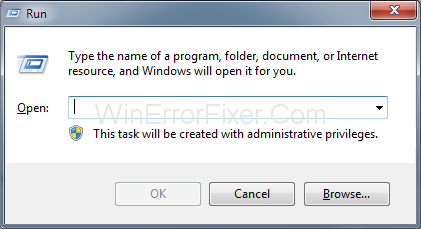
Корак 2: Након тога откуцајте Цонтрол Панел и притисните Ентер да отворите Цонтрол Панел.
Корак 3: Сада можете одабрати Прикажи по категорији .
Корак 4: Затим кликните на Сат, језик и регион .
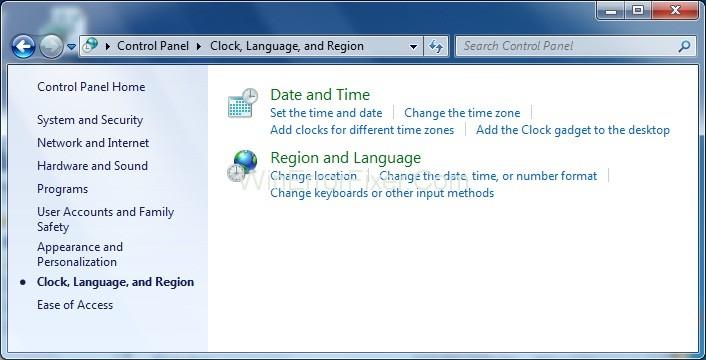
Корак 5: Након тога кликните на Регион и језик , а затим изаберите картицу Локација .
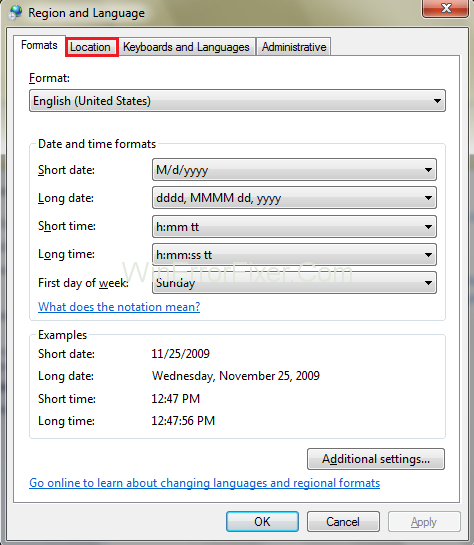
Корак 6: У оквиру Тренутна локација изаберите Ваша земља .
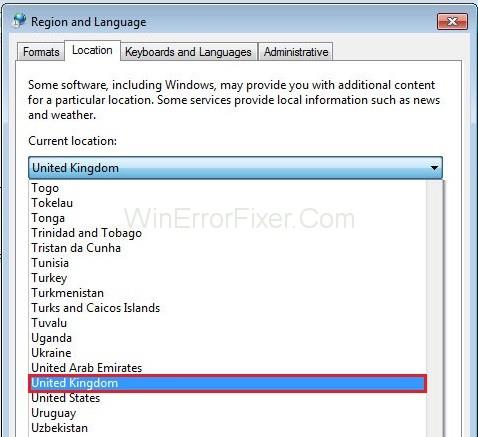
Корак 7: А затим изаберите Тастатуре и језици након тога, кликните на Промени тастатуре.
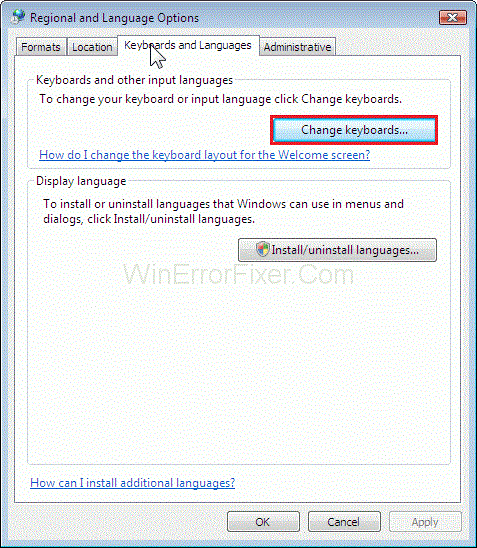
Step 8: Now, choose the General tab. and Under Default input language choose English (United States).
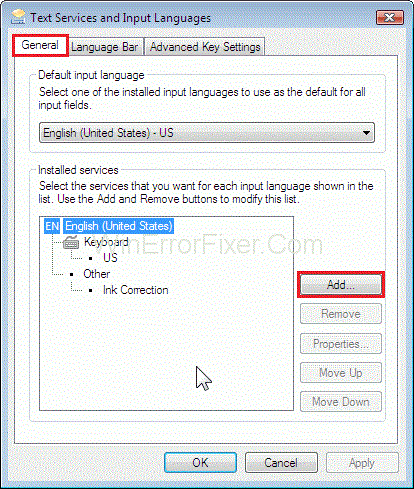
Step 10: Now, Click Apply and then OK and then close Control Panel.
Step 11: At last, Restart your Windows machine and then Run Windows upgrade.
For Windows 8 and 8.1 users
Step 1: Firstly, hold the Windows logo and press R.
Step 2: Then, type Control Panel and press Enter to open Control Panel.
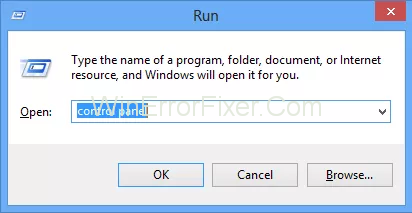
Step 3: After that, choose View by Category.
Корак 4: Сада кликните на Сат, језик и регион , а затим кликните на Регион, а затим на картицу Изаберите локацију .
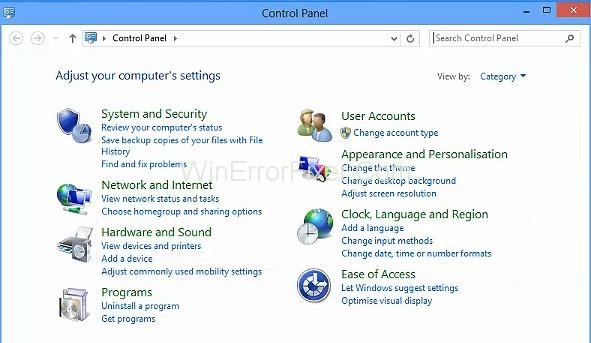
Корак 5: У оквиру Почетна, локација изаберите своју земљу.
Корак 6: Затим кликните на Примени , а затим на ОК.
Корак 7: У оквиру Сат, језик и регион кликните на Језик да бисте додали још један језик.
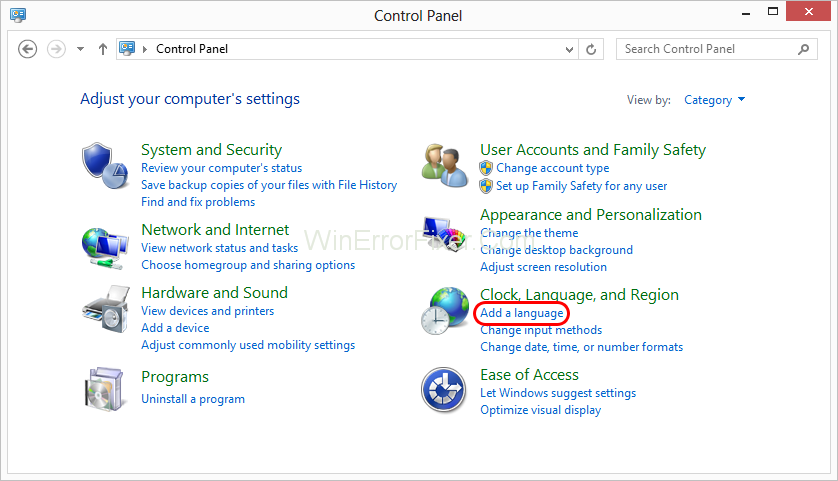
Корак 8: Сада кликните на Додај језик .
Корак 9: Након тога, изаберите енглески и кликните на Отвори.
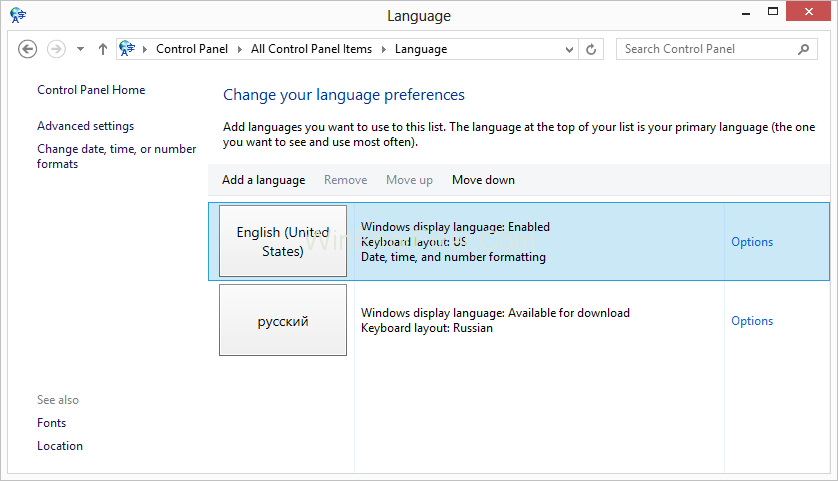
Корак 10: Затим изаберите свој језик (на пример: руски) и кликните на Додај .
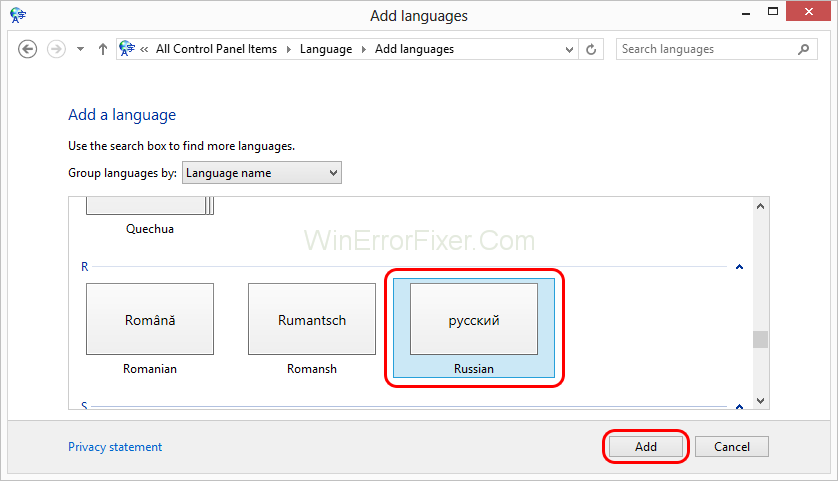
Корак 11: Под језицима изаберите претходни језик и изаберите Уклони .
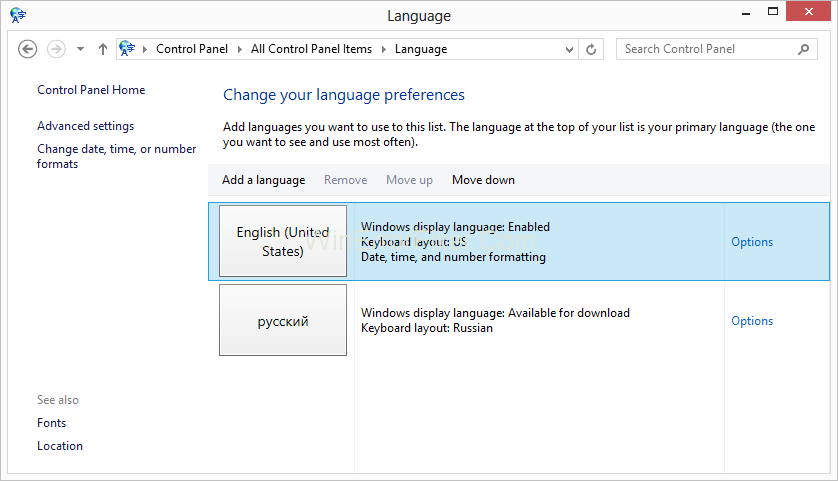
Корак 12: Затим затворите контролну таблу, а затим поново покрените рачунар. Сада можете надоградити на Виндовс 10.
Корак 13: Коначно, Омогућите услуге , програме за покретање и подешавања регионалних промена .
Решење 3. Направите УСБ за покретање и надоградите своју машину на Виндовс 10
Такође можете да надоградите свој рачунар на Виндовс 10 помоћу УСБ флеш диска за покретање. За то, пре свега, направите медиј за покретање. Можете користити програм „Руфус“, који је мали услужни програм за креирање медија за покретање. Након тога, поново конфигуришите БИОС и УЕФИ, тако да ваша машина може да се покрене са УСБ флеш диска. За то морате прво да одете у БИОС притиском на тастер Ф2 , а затим изаберете редослед покретања.
Затим доведите УСБ на врх као први уређај за покретање. Затим кликните на сачувај промене и на крају поново покрените систем да бисте применили ове промене. Сада можете да покренете систем помоћу УСБ-а, а затим можете да надоградите свој Виндовс.
Решење 4. Покрените чишћење диска и избришите директоријум $Виндовс.~ВС
Чишћење диска је услужни програм интегрисан у Виндовс, који помаже у уклањању непотребних датотека са вашег чврстог диска (што заузврат помаже у повећању брзине система).
Дакле, прво можете да покренете чишћење диска у свом систему, а затим да избришете директоријум $Виндовс.~ВС. $Виндовс.~ВС је једна од две скривене фасцикле које ћете видети када започнете процедуру надоградње рачунара на Виндовс 10. Тиме ће ваш проблем бити решен и грешка се више неће појавити.
Решење 5. Наставите надоградњу покретањем Сетуппреп.еке
Ако вам горе наведене методе нису функционисале, онда можете испробати ову методу јер је ова метода функционисала за многе друге кориснике. У овој методи, пре свега, потребно је да покренете процес надоградње, а истовремено треба да покренете датотеку сетуппреп.еке, која ће наставити последњу операцију уместо да почне потпуно изнова. Следећи кораци ће вас упутити да урадите исто:
Корак 1: Пре свега, покрените Виндовс надоградњу преко Виндовс-а помоћу алата за креирање медија .
Корак 2: Након што добијете грешку, затворите Виндовс Упдате или алатку за креирање медија.
Корак 3: Држите Виндовс логотип и притисните Р.
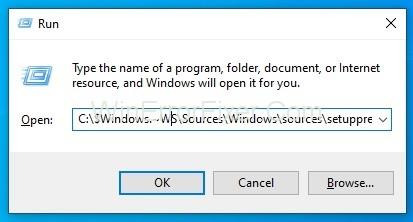
Корак 4: Након тога откуцајте следеће:
C:\$Windows.~WS\Sources\Windows\sources\setupprep.exeC:\$Windows.~WS\Sources\Windows\sources\setupprep.e
Затим притисните Ентер да бисте наставили надоградњу Виндовс- а
Корак 5: Коначно, сачекајте да се Виндовс заврши са надоградњом.
Највероватније ће ово решити ваш проблем. Такође имајте на уму да је ова процедура компатибилна са Виндовс 7, Виндовс 8 и Виндовс 8.1.
Решење 6: Користите ДИСМ да поправите Виндовс
За ову методу препоручујемо вам да користите алатку ДИСМ (Деплоимент Имаге Сервицинг анд Манагемент), која је део Виндовс АДК (Виндовс Ассессмент анд Деплоимент Кит). У основи, ова алатка ће вам помоћи да монтирате датотеку Виндовс слике (инсталл.вим) и сервисирање слика, укључујући инста��ирање, деинсталирање, конфигурисање и ажурирање Виндовс-а. Стога, преузмите овај алат и пратите процедуру (са гоогле-а) да поправите Виндовс и надоградите машину на Виндовс 10.
Решење 7: Покрените проверу системских датотека
Провера системских датотека ( СФЦ ) је услужни програм командне линије интегрисан у Виндовс који проверава да ли је системска датотека оштећена. У случају да буде пронађених проблема, СФЦ ће их аутоматски поправити.
Али да бисте користили СФЦ услужни програм, морате бити администратор који води сесију конзоле. Такође, укључује и СЦАННОВ , који ће додатно помоћи у дијагностици и поправљању других проблема у систему. Тако ће вам помоћи и решавањем овог проблема модерног подешавања.
Решење 8: Инсталирајте или надоградите погон графичке картице
Такође можете покушати да се решите ове грешке модерног подешавања Хост је престао да ради тако што ћете инсталирати или ажурирати управљачки програм графичке картице у вашем систему. А ако сте довољно срећни, онда ће ово решити ваш проблем, а затим можете надоградити свој Виндовс.
Решење 9: Преместите корисничку фасциклу на подразумевану локацију
До овог проблема може доћи и ако сте променили своју корисничку фасциклу на другу локацију. Ако је то случај, онда можете поново да промените фасциклу свог корисничког профила на подразумевану локацију Ц:\Усерс\ИоурУсерПрофиле, и тако ће ваш проблем бити решен. Сада можете да надоградите свој рачунар на Виндовс10.
Решење 10: Очистите прозор за инсталацију 10
Овај метод експлицитно функционише за кориснике оперативног система Виндовс КСП јер њихов ОС није изграђен на начин да подржава директну надоградњу на Виндовс 10. Стога је чиста инсталација најбољи начин за ову прву проверу да ли ваша матична плоча треба да подржава ажурирање за Виндовс 10. Друго, забележите све апликације које тренутно користите како бисте могли да их поново инсталирате након надоградње.
Препоручује се да направите резервну копију свих својих података на спољној меморији или УСБ флеш диску јер ће чиста инсталација избрисати све ваше податке. Дакле, имајте ове тачке на уму и онда идите на чисту инсталацију Виндовс 10. То ће сигурно решити ваш проблем.
Такође прочитајте
Закључак
Порука о грешци „ Модерни хост за подешавање је престао да ради “ може се врло брзо решити методама које су горе поменуте у овом чланку. Потребно вам је мало стрпљења, а онда можете решити овај проблем било којом од метода.
Само имајте на уму да увек правите резервну копију ваших основних података, тако да шта год да се деси вашем рачунару, неће утицати на ваше податке. Надамо се да вам је овај чланак био од помоћи и да сада можете да надоградите своју бета верзију Виндовс-а на бољу верзију оперативног система Виндовс 10.